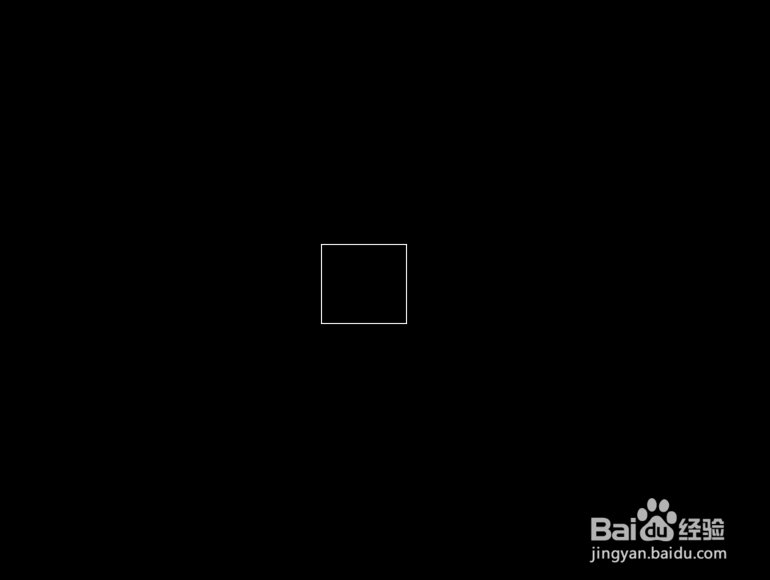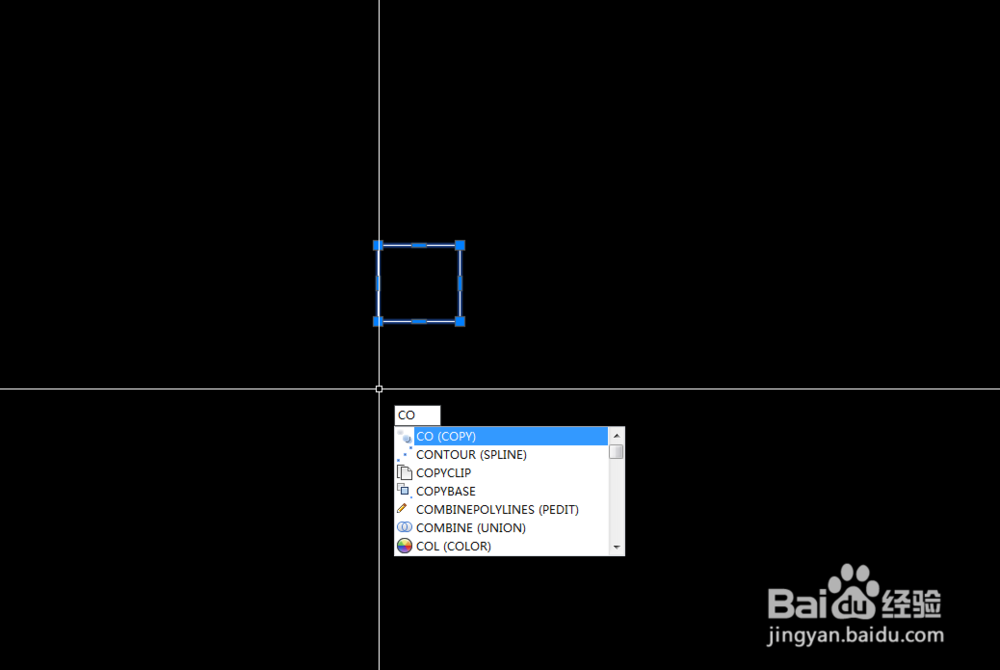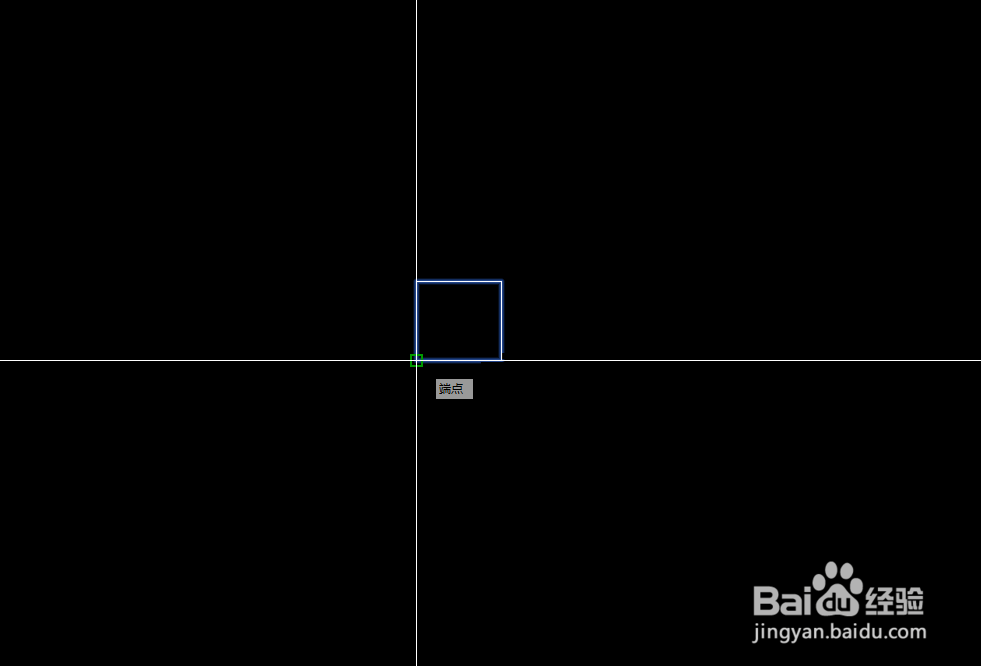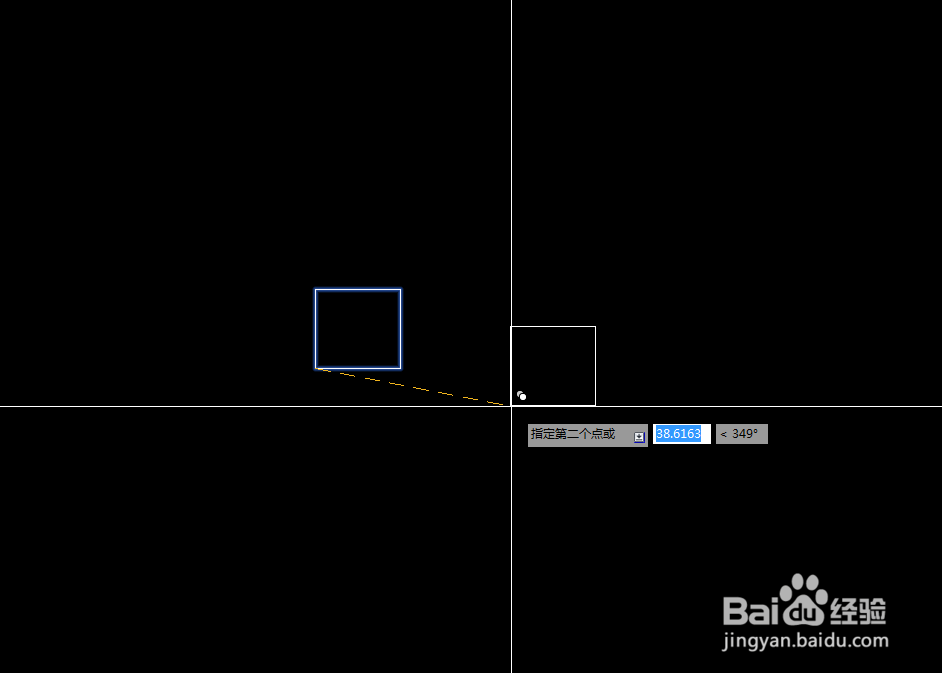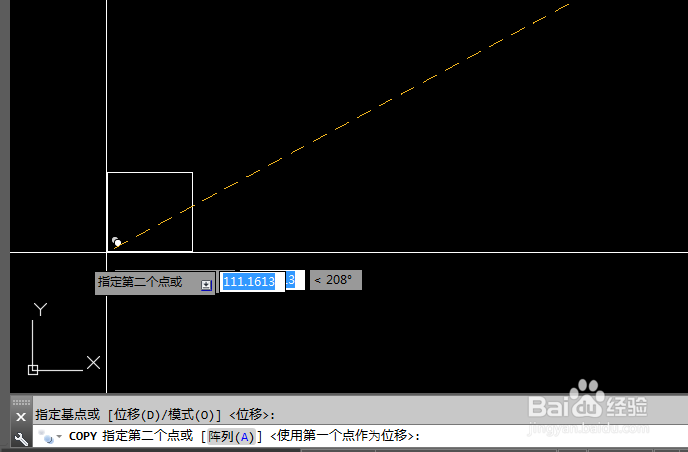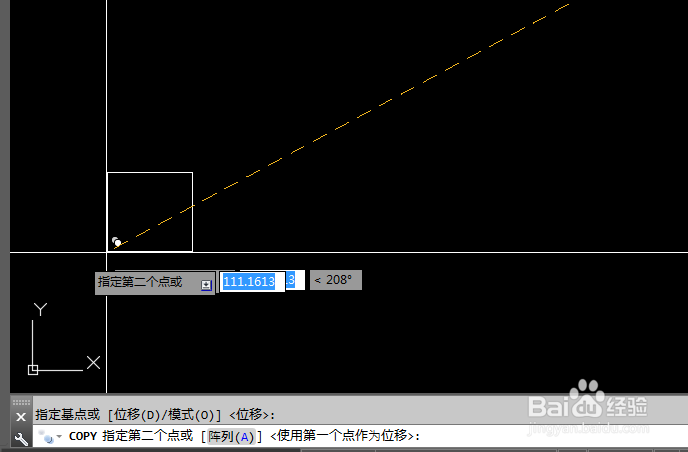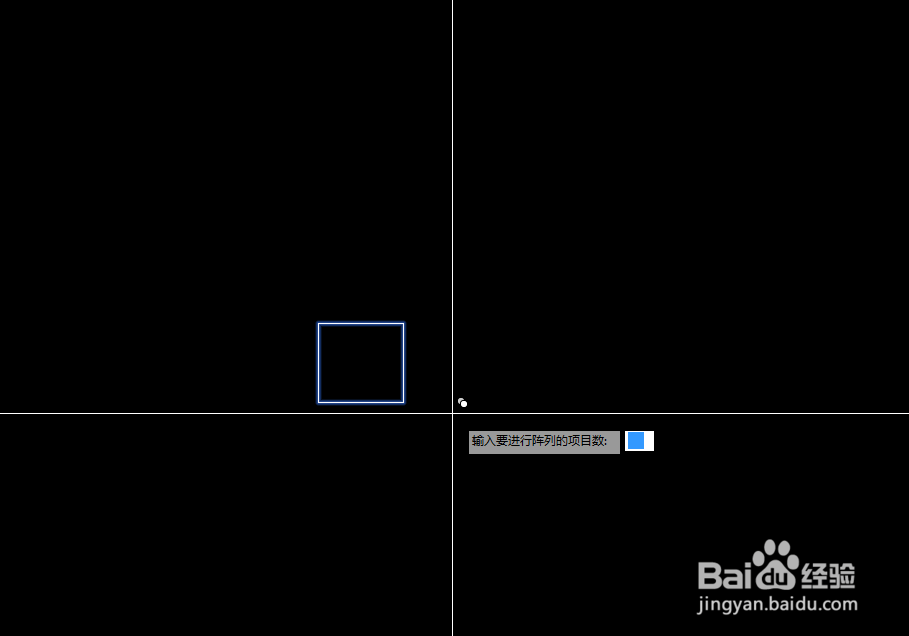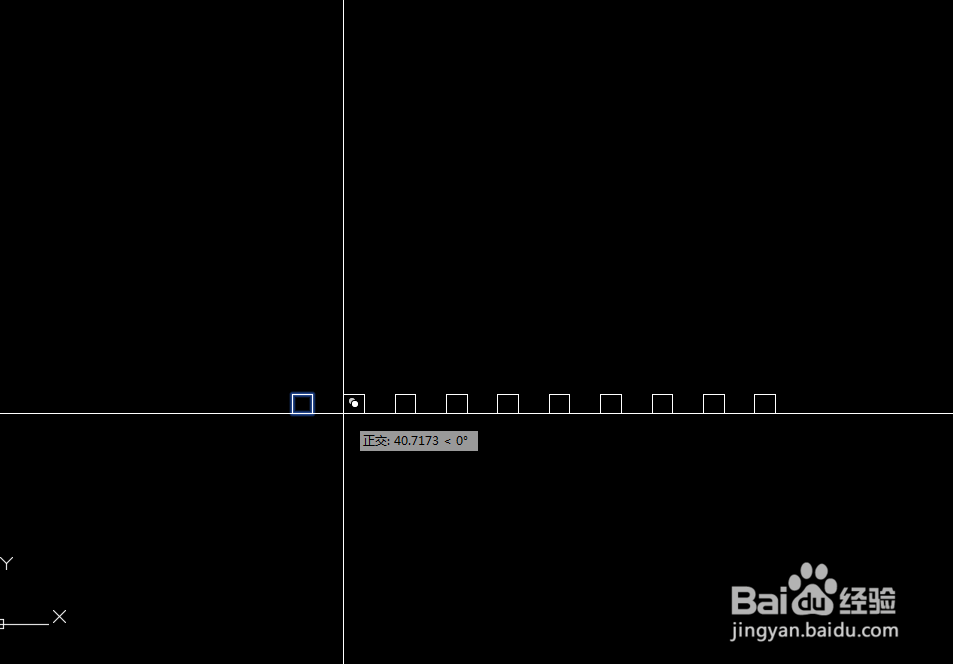cad中如何对一个图形进行列阵
1、首先我们打开cad绘图软件,通过软件启动完成后,默认空间在模型空间中,我们就选择在模型空间中进行矩阵命令的操作,下面我们来看模型空间是什么样子吧。
2、模型空间选项卡位置均在cad绘图软件左下角位置,偏移不大,这里我们来简单介绍一下模型空间和布局空间的区别,模型空间的提惚改刮擗供是对于我们绘制二位图形的空间布局,而布局空间是为了方便我们进行排版,主要是为了方便打印等操作,接下来我们在模型空间中绘制一个矩形,尺寸不定随意绘制,这里只是起到一个引导作用,在我们日常办公中当然需要考虑这点。矩形的绘制如下图所示。
3、上图中的矩形是通过命令rec快捷键进行绘制,命令比较简单,不知道的朋友也在这里进行了了解,通过矩形的绘制我们进行下一步的操作,通过选择捷态奥轹矩形,然后输入命令co进行复制,到这里大家以为复制是为什么,不是说好是进行矩阵的操作吗,对没有错,矩阵是可以通过co复制命令来进行的,大家不要误解,我们一步一步进行分解,我们来执行上述操作吧。
4、接着我们制定一个角点进行复制,本次以选取左下角为例,如图所示。
5、下图为复制后为确定落脚点操作过程。
6、未确定落脚点时我们来看命令行给出的提示。
7、这里我们就看到了矩阵这个选项,通过输入字母a,然后输入需要列阵的数量,通俗来讲就是要复制出多少个我们复制的图形,这里输入10,我们查看效果。
8、小结到这里我们就讲解结束了,过程比较简单,学习中我们主要通过了解其工作原理才能够达到想用即用的效果,如果帮到了您就为我点个赞吧。
声明:本网站引用、摘录或转载内容仅供网站访问者交流或参考,不代表本站立场,如存在版权或非法内容,请联系站长删除,联系邮箱:site.kefu@qq.com。
阅读量:63
阅读量:44
阅读量:83
阅读量:61
阅读量:44